图形界限就是绘图区域,也称为图限。现实中的图纸都有一定的规格尺寸,为了将绘制的图纸方便地打印输出,在绘图前应设置好图形界限,可是CAD怎么设置清楚图形界限呢?这就来告诉大家方法。
第1步
通过选择【开(on)】或【关(off)】选项可以决定能否在图形界限之外指定一点。如果选择【开(on)】选项,那么将打开图形界限检查,就不能在图形界限之外结束一个对象,也不能使用【移动】或【复制】命令将图形移动到图形界限之外,但可以指定两个点(中心和圆周上的点)来画圆,圆的一部分可能在界限之外。
第2步
如果选择【关(off)】选项,AutoCAD禁止图形界限检查,可以在图限之外绘制对象或指定点。
第3步
接下来,我们在AutoCAD中绘制界限设置为594x420.
第4步
在快速访问工具栏中选择【显示菜单栏】命令,在弹出的菜单中选择【格式】|【图形界限】命令,发出LIMITS命令。
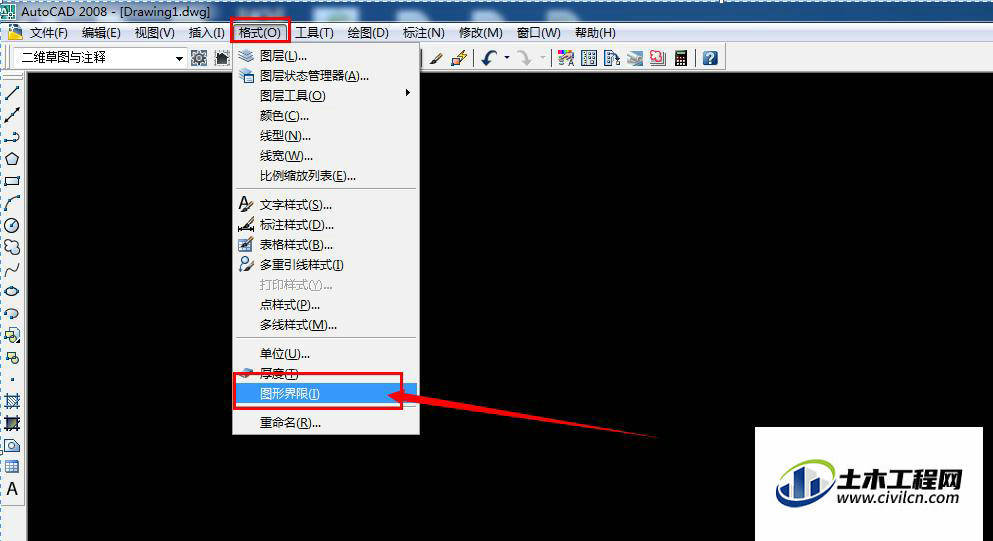
第5步
在命令行的【指定左下角点或[开(on)/关(off)]<0.0000,0.0000>:】提示下,按Enter键,保持默认设置。
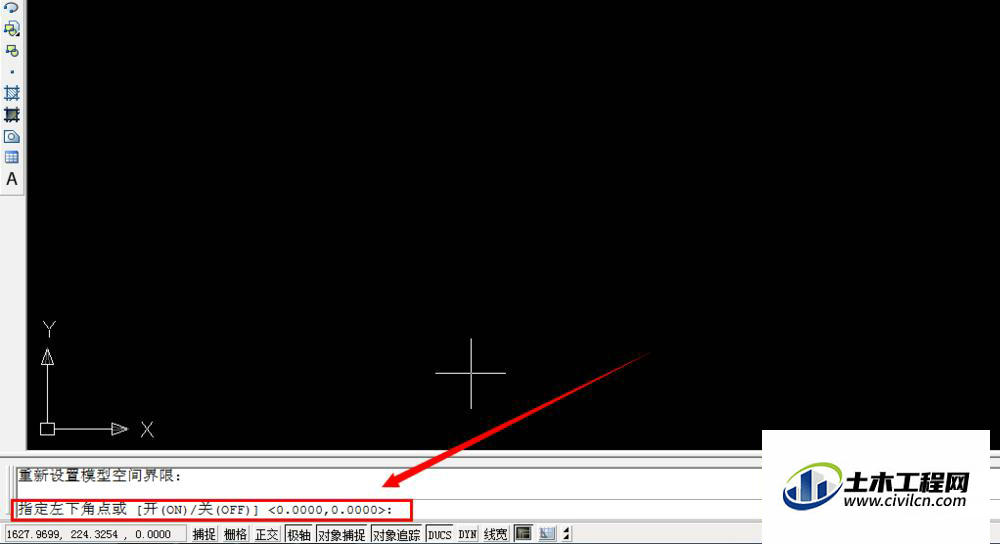
第6步
在命令行的【指定右上角点<420.0000,297.0000>:】提示下,输入绘图图限的右上角点(594,420)。
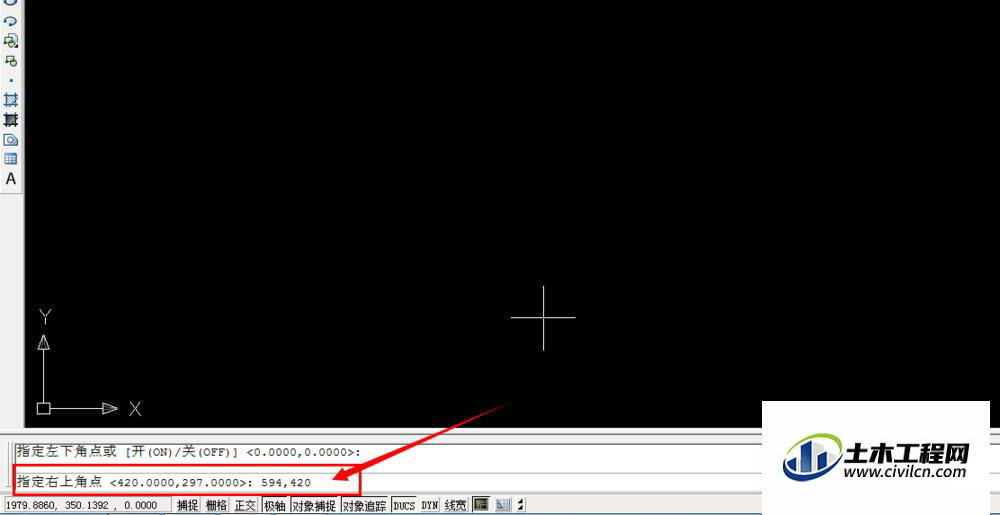
第7步
在状态栏中单击【栅格】按钮,使用栅格显示图限区域,如图所示。
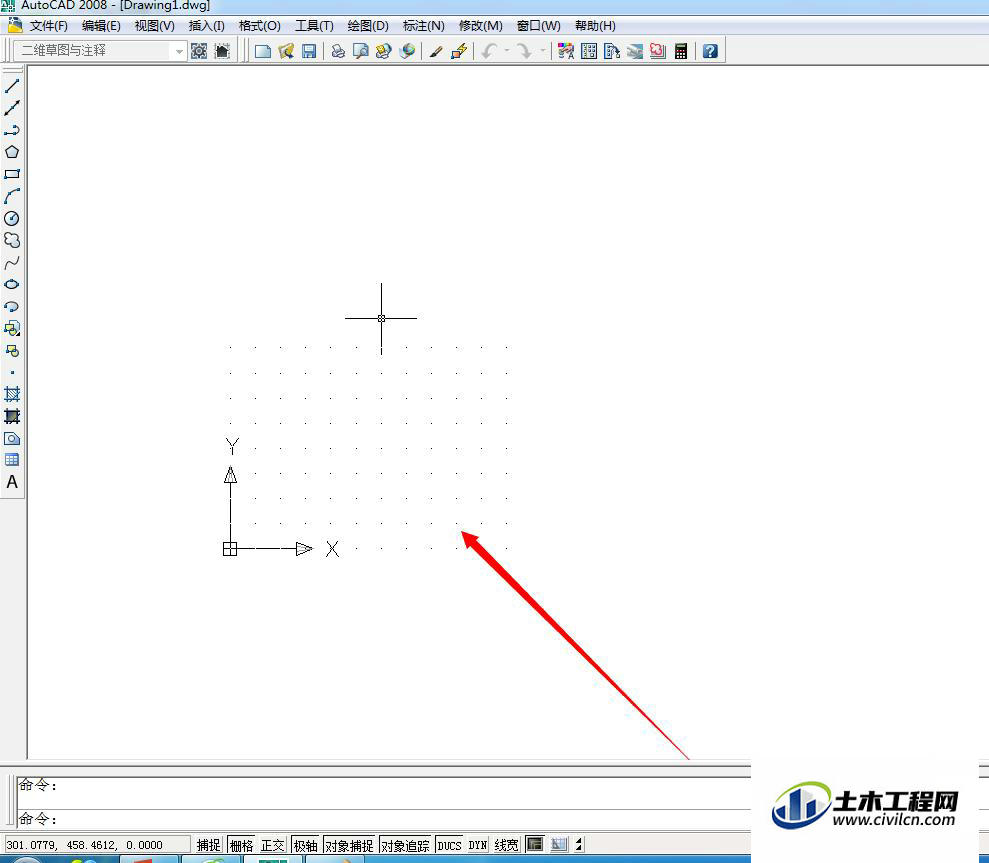
第8步
打开图形界限检查时,无法在图形界限之外指定点。因为界限检查只是检查输入点,所以对象(比如圆)的某些部分可能会延伸出图形界限。
温馨提示:
以上就是关于“CAD中如何设置图形界限?”的方法,还不太熟悉的朋友多多练习,关注我们,帮你解决更多难题!
